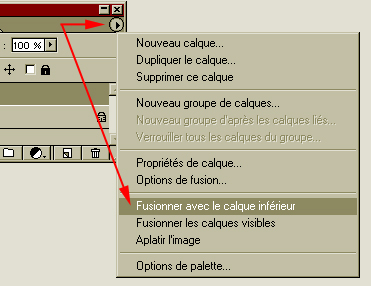Effet Néons
Étape 1:
- Créez un nouveau document.
- allez dans le menu: Fichier / Nouveau. - Nommez-le: neon.
- Taille: 400 de largeur par 200 pixels de hauteur
- Résolution: 72
- Mode: RVB
- Avec l'outil pot de peinture, mettez le calque fond (background) en blanc, s'il ne l'est pas.
- Créez un nouveau calque
- allez dans le menu: Calque / Nouveau / Calque
ou
- allez dans le menu caché: Nouveau calque...
ou
-cliquez sur l'icône: Créer un nouveau calque, en bas de votre palette de calque.
Étape 2:
- Créez des formes de couleur noire à l'aide
des outils de forme sur ce nouveau calque
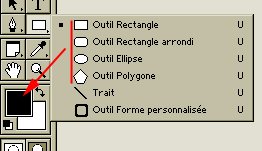
- Assurez-vous que le noir est vraiment noir (RVB = 0)
sinon vous aurez des traces blanches dans le résultat final.
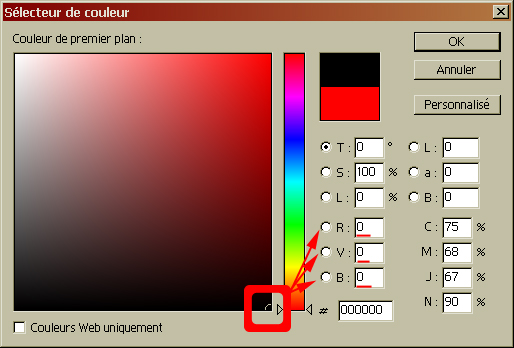
- Déplacez, au besoin, la ou les formes avec l'outil Déplacement.

Étape 3:
Pour avoir les effets sur tous les éléments ils doivent être sur un seul et même calque:
- allez dans le menu caché de la palette calque
- choisissez l'option: Fusionner avec le calque inférieur
- refaites l'opération le nombre de fois qu'il faudra pour obtenir tous les éléments sur un seul calque.
- Attention, ne pas fusionner le calque Fond avec les autres éléments.
Étape 4:
- Allez dans le menu: Filtre / Atténuation / Flou Gaussian.
- Appliquez, pour le rayon, une valeur de 2,0 pixels
- assurez-vous que l'option Aperçu est bien cochée
- cliquez sur les options + ou - pour faire apparaitre votre forme dans la fenêtre.
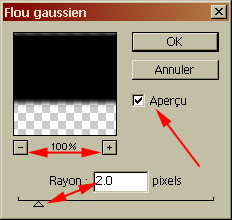
Les côtés de votre forme deviendront plus flous.

- Fusionnez les éléments et le calque Fond ensemble.
- Allez dans le menu: Filtre / Esthéthique / Solarisation
- ce filtre fusionne des images négatives et positives.
- Allez dans le menu: Image
/ Réglage / Niveaux
Automatiques
- cette option corrige automatiquement les tons clairs et les tons foncés d'une image.

Étape 5:
- Allez dans le menu: Image / Réglage / Balance des couleurs
- Déplacez, de gauche à droite ou de droite à gauche, les curseurs: Cyan / Magenta / Jaune
N.B. - Assurez-vous que l'option Conserver
la luminosité est cochée.
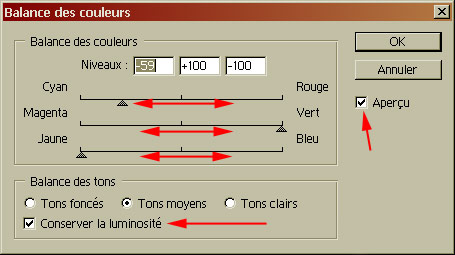
Voic mon résultat :)
Cela fonctionnerait aussi très
bien avec du texte...
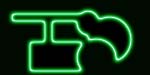
Enregistrez votre travail en format PSD
- allez dans le menu: Fichier / Enregistrer sous / no de votre matricule... / travaux photoshop / glow 2.
Copyright © Free-artz.com - Designed by : OurseMou
Modifications et conception de la page Web: Sandra Vallée